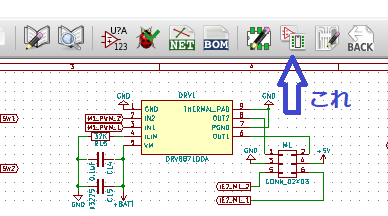こんにちは、nomuraです。
今回はフットプリントの関連付けについてです。
前回で回路図が作成出来ましたが、基板を発注するにはまだまだ作業が必要です。
今回は回路図と部品の形を関連付ける作業について進めていきます。
新しい作業になりますが、この作業もKiCAD上で済んでしまいます。
回路図エディタの上にあるボタンを押すと、
回路図と具体的な部品を関連付けるためのエディタが起動します。
左側から、ライブラリの選択、回路図に書かれた部品の名前と関連付け状態、関連付けできる部品のリスト、になっています。
このツールで何をするかというと、例えばLEDの場合は回路上の名前と定数については回路図に書き込みましたが、そのLEDがどんなサイズではんだ付けはどうするべき部品なのか、という情報がまだ不足しています。このような定義を行います。
壁との距離を測るために使用するLEDは直径5mmのものを使用するので、次のような部品を回路図と関連付けます。

(※マウスではLEDの足を曲げて使うので実際には横向きの部品になります)
真ん中の□と〇がLEDの足をはんだ付けする場所、外側がLEDのサイズです。この情報があれば線と文字だけだった回路図に、具体的な形が与えられますね。回路図に書いた部品に一通りこのフットプリント情報を関連付けすると、パターン設計に移ることが出来ます。
実は、前回の回路図ではスイッチの具体的な部品を選定せずに回路図を書いていて
「どの部品を関連付けするか考えてなかった!」
と関連付けの作業途中で気がつきました…。慌ててネットで探した結果、何とか緑色のボタンを見つけたのでこれを使っていこうと思います。
今回はこのあたりで。
次回はパターン設計に取り掛かろうと思います。